Informação preliminar

Antes de chegar ao cerne do tutorial, irei explicar como colocar um vídeo como papel de parede no iPhone, há alguns informação preliminar, a este respeito, que é meu dever fornecer-lhe.
Vamos começar com uma premissa fundamental: como mencionei no início do guia, infelizmente não é possível usar um vídeo diretamente como papel de parede em iPhones. A única coisa que você pode fazer, para obter um resultado o mais próximo possível, é definir um Fundo ao vivo através da função Live Photos iOS: operação que, convém não esquecer, só pode ser realizada em iPhone 6s e modelos posterioresinclusive iPhone XR e iPhone SE.
Caso você não saiba, as Live Photos, como o nome sugere, nada mais são do que fotos animadas, que não são capturadas apenas no momento da filmagem, mas também um pouco antes e depois, por uma duração total de 1,5 segundos. Aproveitando a tecnologia 3D Touch ou pressionando-os por um longo tempo, é possível animá-los, completos com sons a reboque.
Dito isso, se você não tiver uma Live Photo diretamente para definir como papel de parede, mas um vídeo "real", você ainda pode transformar este último em uma foto animada e, portanto, sucesso no empreendimento, utilizando os aplicativos utilizados para o efeito.
Como você coloca um vídeo como papel de parede no iPhone
Feitos os esclarecimentos necessários acima, vamos ao cerne da questão e vamos descobrir o que precisa ser feito, exatamente, para poder colocar um vídeo como pano de fundo no iPhone. Você encontrará tudo explicado em detalhes abaixo.
Converter i vídeo em Live Photo
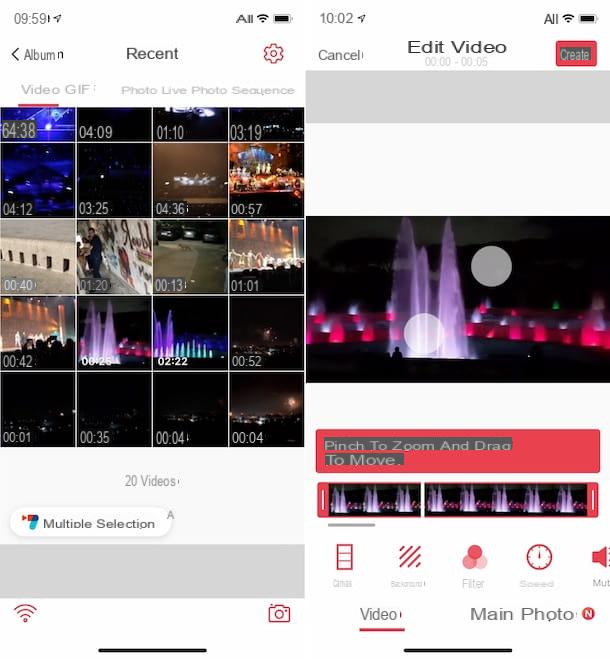
Se você salvou um determinado vídeo na Galeria do seu iPhone que pretende usar como papel de parede, pode ter sucesso em sua intenção convertendo-o em uma Live Photo. Você pode usar um aplicativo como intoLive-Crie papéis de parede ao vivo, que é gratuito, fácil de usar e projetado especificamente para isso. De referir que, eventualmente, disponibiliza compras in-app (ao custo de 2,29 euros) para desbloquear, retirar os banners publicitários e desbloquear outras funcionalidades extras.
Para poder baixar e instalar o aplicativo no iPhone, visite a seção relevante da App Store, toque no botão Obtener, então por diante Instalar e autoriza o download usando ID do rosto, tocá-ID o senha dell'ID Apple. Em seguida, inicie o aplicativo pressionando o botão Aberto apareceu na tela ou selecionando o parente ícone que foi adicionado à tela inicial.
Agora que você vê a tela principal do app, siga o breve tutorial introdutório que é proposto a você, toque no botão Começar e aperte o botão OK em resposta ao aviso que você vê aparecer na tela, a fim de conceder ao aplicativo as permissões necessárias para poder acessar a mídia salva no dispositivo.
Em seguida, certifique-se de que a guia esteja selecionada na parte superior da tela Vídeo (caso contrário, você mesmo faça isso) e selecione o vídeo salvo na Galeria do iPhone que deseja definir como papel de parede. Se desejar, você também pode selecionar mais de um vídeo ao mesmo tempo tocando no botão Seleção múltipla abaixo.
Se o vídeo que você deseja definir como papel de parede não estiver na Galeria, você também pode importá-lo de outro aplicativo, via compartilhamento de arquivos do iTunes ou via Wi-Fi, tocando no ícone com o Chuteiras Wi-Fi que se encontra na parte inferior esquerda, selecionando a opção de seu interesse e seguindo as instruções que aparecem na tela.
Depois de selecionar o filme (ou filmes) no o que deseja atuar, você pode usar o editor que lhe é proposto para fazer quaisquer personalizações: movendo os dois pontas vermelhas na linha do tempo na parte inferior da tela você pode definir a parte inicial e final da Live Photo, usando os botões na parte inferior você pode definir filtros, ajustar a velocidade de reprodução, girar o filme etc., enquanto seleciona o item Foto principal você pode escolher o que quadro do vídeo usar como foto principal.
Quando as alterações forem concluídas, toque no botão Crea localizado no canto superior direcção, defina o número de repetições em que você está interessado (a opção básica gratuita é Sem repetição) e aguarde o processamento da Live Photo. Em seguida, salve a imagem animada obtida tocando no botão Salvar foto ao vivo que aparece abaixo, e é isso.
Tire fotos ao vivo
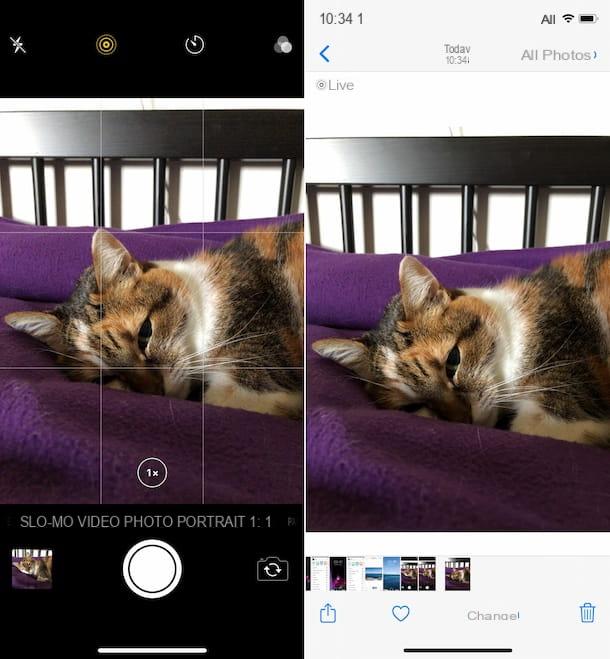
Além de explicar como colocar um vídeo como plano de fundo no iPhone, transformando um filme em Live Photo, parece correto mostrar como fazer uma imagem animada diretamente com o seu "iPhone by".
Para realizar a operação em questão, pegue seu iPhone, desbloqueie-o e selecione o ícone do aplicativo câmera (aquele com a câmera e o fundo cinza) que você encontra na tela inicial, para iniciar a câmera.
Em seguida, certifique-se de que a opção esteja selecionada na parte inferior da próxima tela foto (caso contrário, você pode fazer isso sozinho) e que no topo o ícone com i círculos pontilhados concêntricos não está riscado (caso contrário, pressão-o para corrigi-lo), para que você possa aproveitar a função de tirar Live Photos.
Em seguida, escolha se deseja usar a câmera traseira ou frontal pressionando o ícone com a câmera e flechas no canto inferior direcção, e se deseja usar o flash ou não, tocando no botão com o relâmpago que está no topo. Você também pode escolher se deseja definir um temporizador do obturador pressionando o ícone com orelógio e se deseja aplicar filtros tocando no ícone i três círculos concêntricos.
Finalmente, ajuste o nível de zoom, apertando para aumentar o zoom na tela ou pressionando o botão 1x que está localizado na parte inferior, prossiga com a foto, tocando em botão circular branco sempre localizado na parte inferior da tela. Observe que quando a opção de capturar Live Photo está ativada, o som do obturador não é reproduzido.
Definir Live Photos como papel de parede
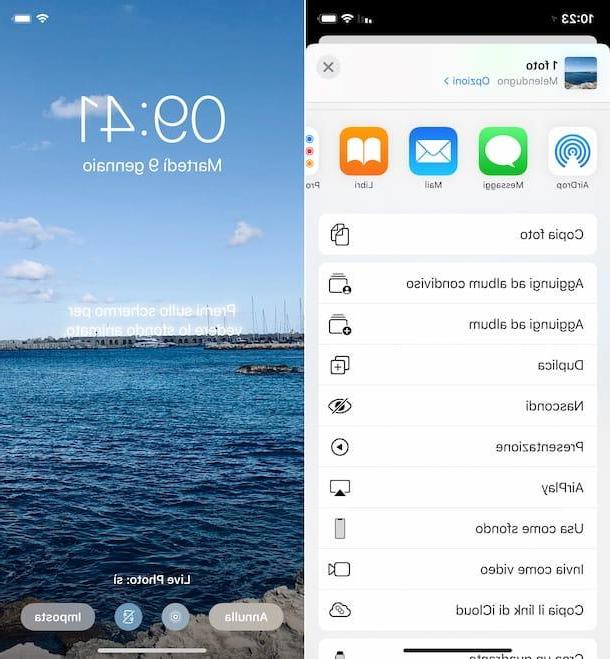
Depois de converter um vídeo para Live Photo ou depois de tirar uma foto animada diretamente com seu iPhone, você pode finalmente definir a imagem obtida como papel de parede em seu dispositivo.
Para fazer isso, pegue seu iPhone, desbloqueie-o e toque no ícone do aplicativo foto (aquele com a flor multicolorida e o fundo branco) presente na tela inicial e, na tela que é mostrada a você, localize a Live Photo para definir como papel de parede, na seção fotoe toque nele.
Se procedendo como acabei de indicar, você não consegue encontrar a Live Photo de seu interesse, você pode filtrar a exibição do conteúdo na Galeria, tocando no item Álbum colocado na parte inferior e, em seguida, no texto Foto ao vivo que você encontra na seção Tipos de arquivos multimídia, visível ao rolar a tela.
Depois de selecionar a Live Photo, pressão oícone de compartilhamento (aquele com o quadrado e a flecha) que você encontra na parte inferior esquerda da tela e selecione o item no menu que aparece Use como pano de fundo.
Através da tela de bloqueio de visualização que é mostrada a você neste momento, mova e redimensione a Live Photo, a fim de adaptá-la à tela do seu iPhone como você achar necessário, usando pinça para aumentar o zoom.
Em seguida, certifique-se de que a opção Foto ao vivo está realmente ativo, verificando se o botão com i círculos pontilhados concêntricos colocado na parte inferior não está riscado (caso contrário, pressão para remediar). Observe que se você definir uma Live Photo como plano de fundo, o Zoom de perspectiva, que pode ser ativado por meio do botão com o retângulo e as duas setas na parte inferior, ele está desabilitado por padrão.
Finalmente, toque no botão definir, decida se deseja definir a Live Photo como papel de parede para a tela de bloqueio, para a tela inicial ou para ambas, fazendo sua escolha no menu que você vê aparecer, e é isso.
Depois de concluir as etapas acima, para animar a Live Photo que você definiu como papel de parede, tudo que você precisa fazer é ir para a tela de bloqueio do iPhone e pressionar firme / longamente no fundo (dependendo se o seu iPhone possui 3D Touch ou não), continuando a segurar até que a animação pare.
Alternativas para colocar um vídeo como papel de parede no iPhone
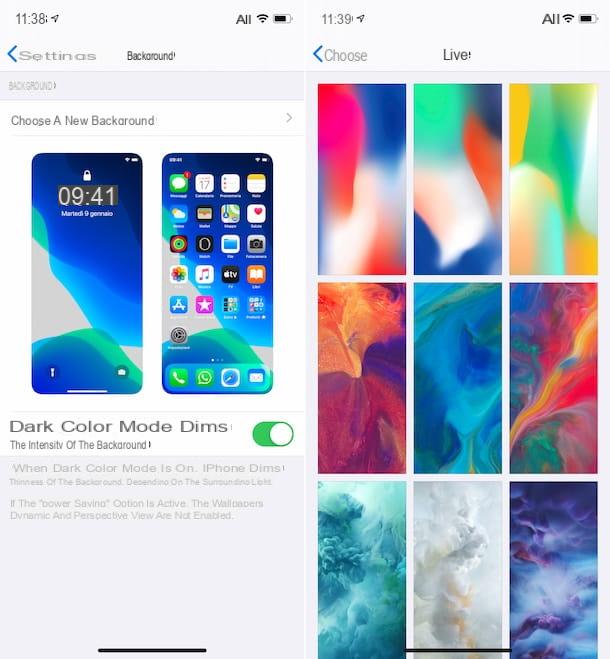
In alternativa ao colocar um vídeo como papel de parede no iPhone, procedendo como expliquei a você nas linhas anteriores, você pode considerar a configuração de um papel de parede vivo padrão de iOS ou um fundo dinâmico. No primeiro caso, são Live Photos disponíveis “como padrão”, enquanto no segundo são papéis de parede animados continuamente, tanto na tela inicial quanto na tela de bloqueio, independentemente do uso do 3D Touch.
Se isso for do seu interesse, você pode definir um desses dois tipos de papéis de parede padrão, procedendo da seguinte forma: pegue seu iPhone, desbloqueie-o e selecione o ícone do Configurações (aquele com o roda de engrenagem) presente na tela inicial. Na próxima tela, selecione o item fundo e então isso Escolha um novo papel de parede.
Neste ponto, se você deseja definir um papel de parede ao vivo, toque no texto Viver, enquanto se você deseja definir um papel de parede dinâmico, toque no texto Dinamico. Selecione, portanto, o fundo de sua preferência entre os da lista e pressão o botão definir localizado na parte inferior e escolha se deseja usar o papel de parede escolhido para a tela de bloqueio, para a tela inicial ou para ambos, selecionando o item apropriado no menu que se abre.
Como colocar um vídeo como papel de parede do iPhone

























